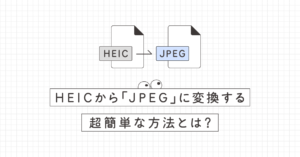こんにちは、ぎょろぐ(@gyologer)です。
パソコンのデスクトップって、毎日見るからこそフォルダやHDDのアイコンの色、ちょっと気になったりしませんか?
実は、フォルダの色だけじゃなくてアイコンまで自分好みに変えられるんです。
今回は、その簡単なやり方を紹介します。
数分でできちゃうので、デスクトップをスッキリ整えたい方はぜひ参考にしてみてくださいね。
仕上がりはこんな感じに

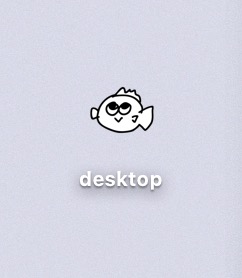
デスクトップのフォルダの色を変える方法
Macのプレビューで変える
1.まずは色を変更したいフォルダをクリックして選択

2.右クリック→「情報を見る」(⌘+I)
3.左上の小さいフォルダアイコンをクリックして、コピー(⌘+C)
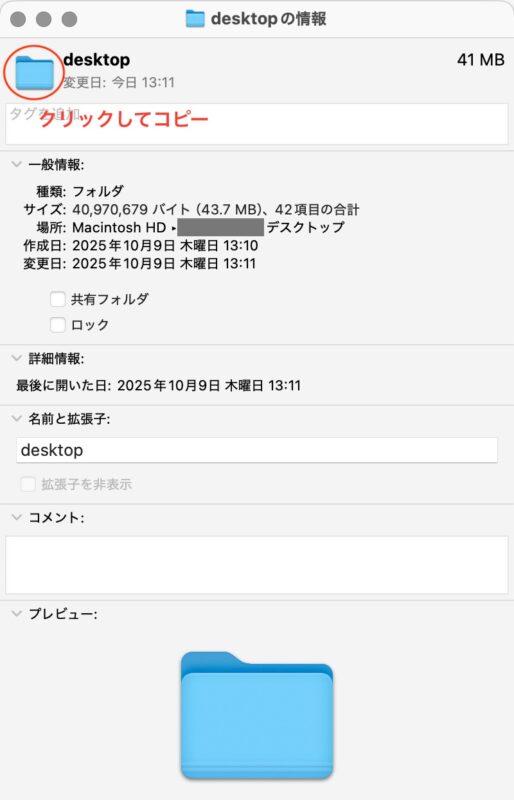
4.次に、Macのプレビュー画面を開く
⌘+spaceでSpotlightを出す

※出ない場合は、Mac画面 右上の虫眼鏡から「Spotlightを出してプレビューと入れる↓

5.左上のメニュー → 「ファイル」→「クリップボードから新規作成」
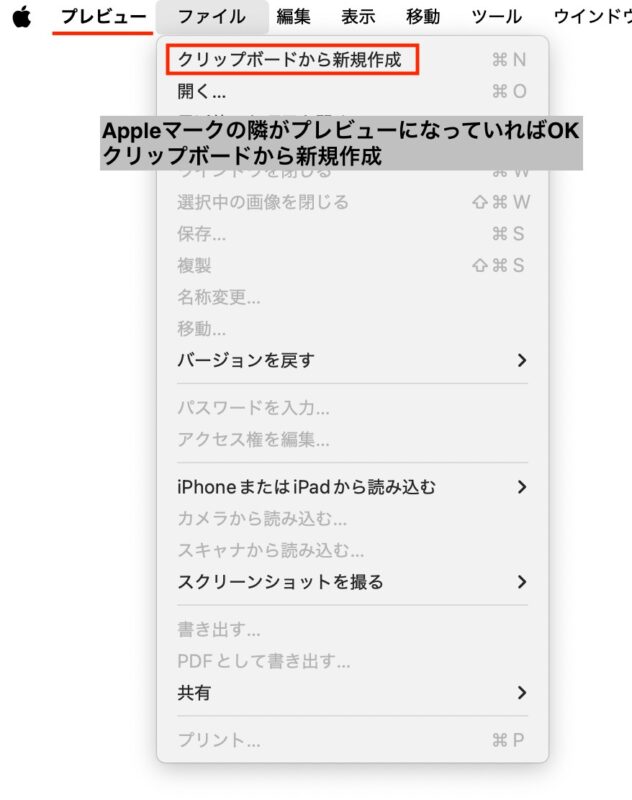
6.これで変更したいフォルダアイコンが新しい画像として開く
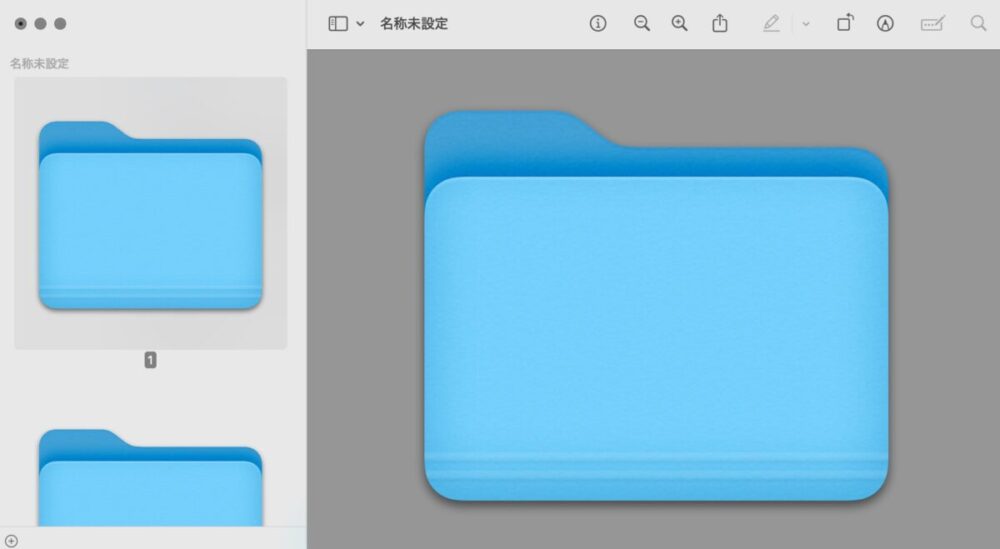
7.「マークアップツールバーを表示」→「カラーを調整」
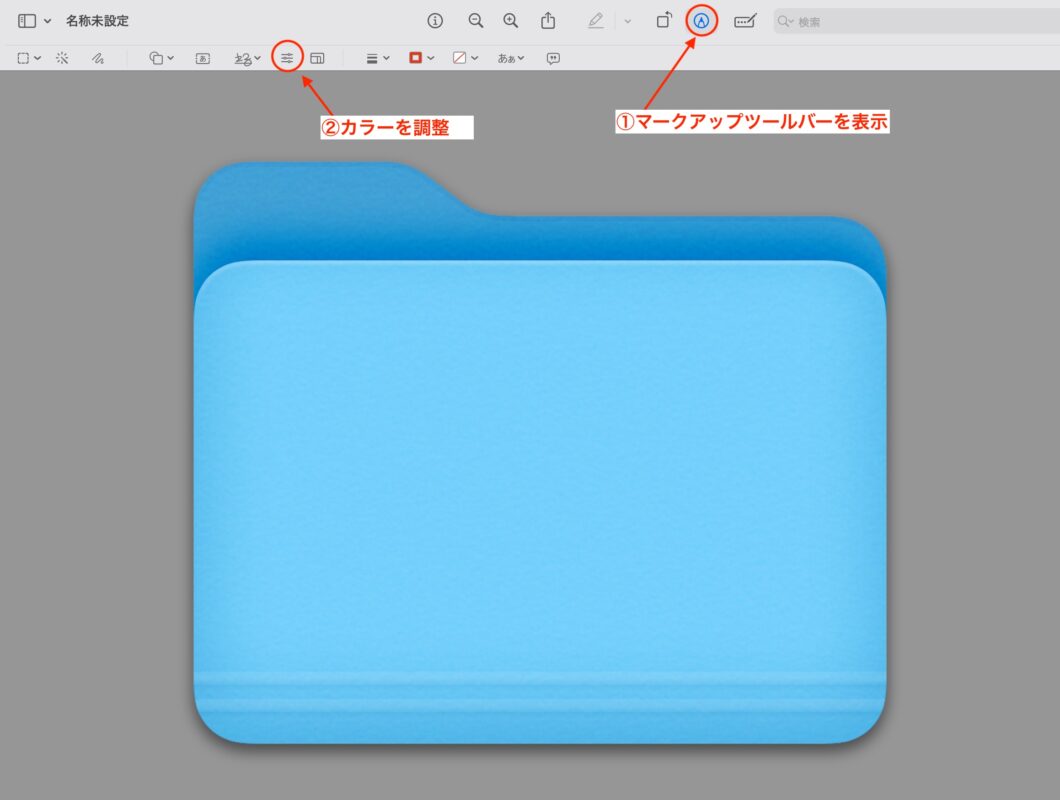
ちなみに私はシルバーグレーのような感じにしたかったので、こんな感じにしています
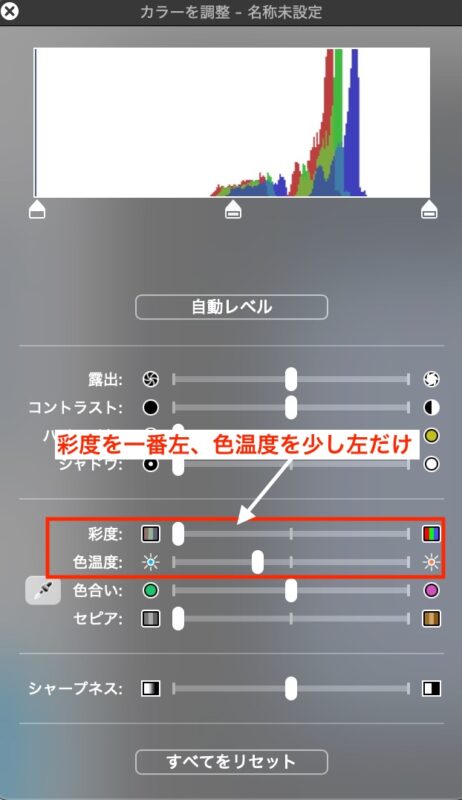
カラーを調整したら、×ボタンで閉じる
8.選択ツール(一番左)の長方形を選び、新しく色調整したフォルダを囲み⌘+Cコピー
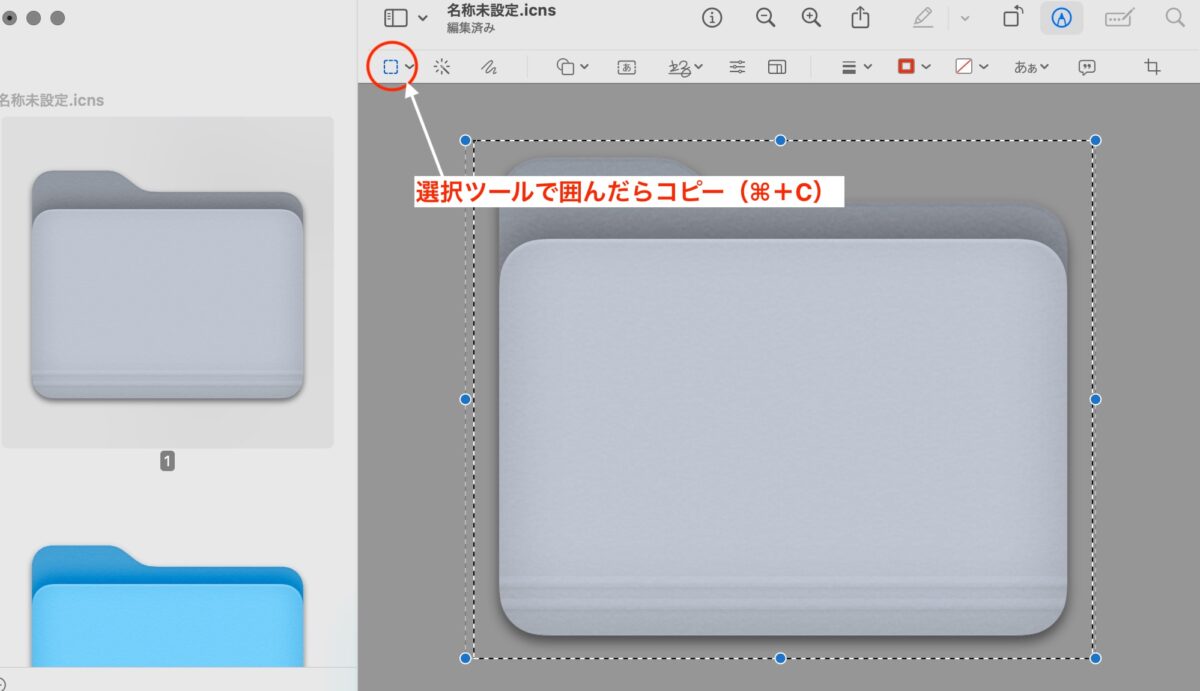
9.情報を見るのページに戻り、元のフォルダを右クリック → 「情報を見る」
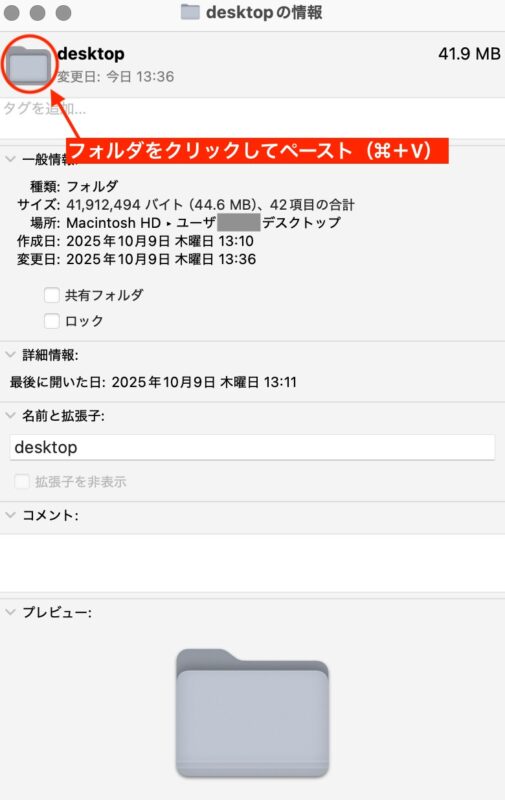
左上のフォルダアイコンを選択しペースト⌘+Vしたら、完了
開いていたプレビューは、保存しなくてOK
これで完成

HDDなども同じような手順でやると、デスクトップのアイコンに統一感が出ます!
この方法は、好きな色に自由に変えられないのがちょっと残念。
でも「シルバーにしたい」とか、シンプルなカラーが好みの人にはちょうどいいかも。
お気に入りの画像でフォルダをカスタマイズ方法
アプリでアイコンに変える
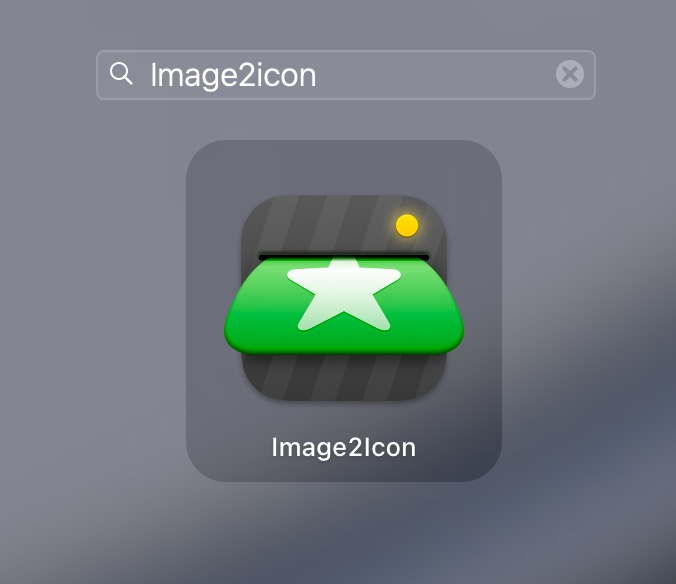
1.App Storeまたは公式サイトから 「Image2icon」 をダウンロードしてアプリを起動
2.デスクトップにしたい写真や画像をドラッグ
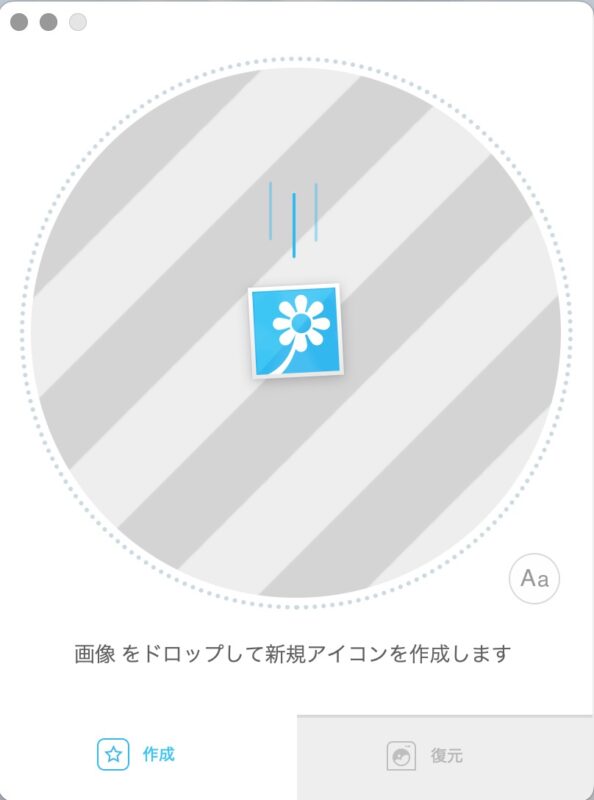
3.左下の「背景を除去します」をクリック
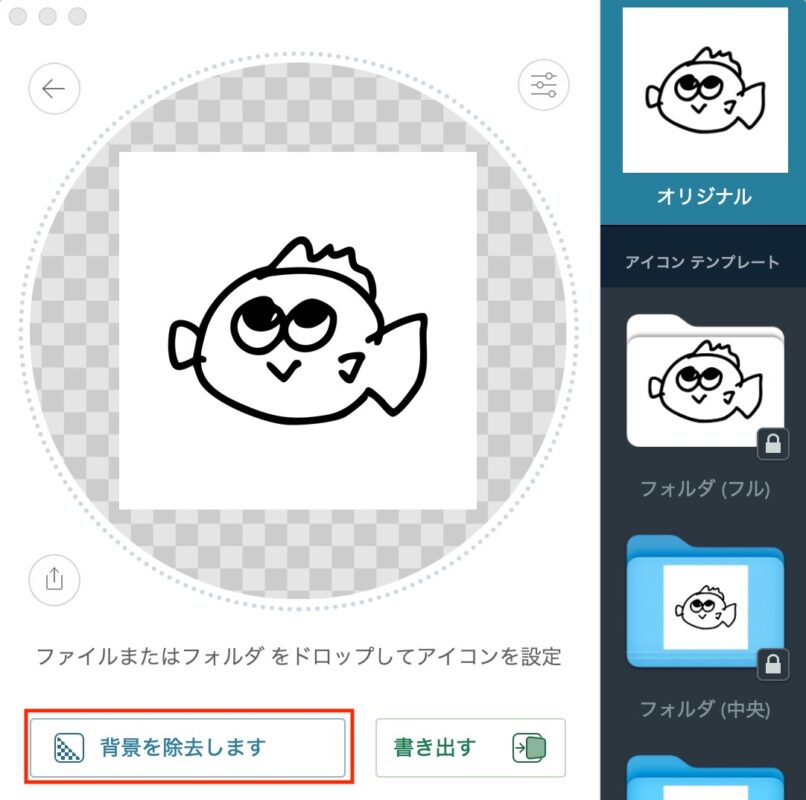
白い背景が消えて透明になります
4.「オリジナル」→「書き出す」
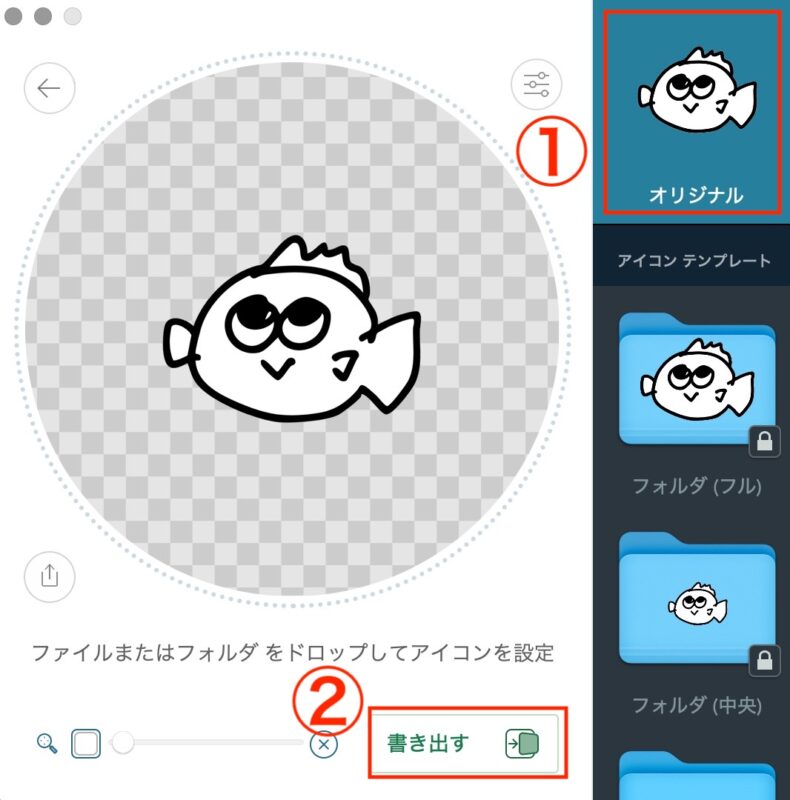
5.「フォルダ」をクリック
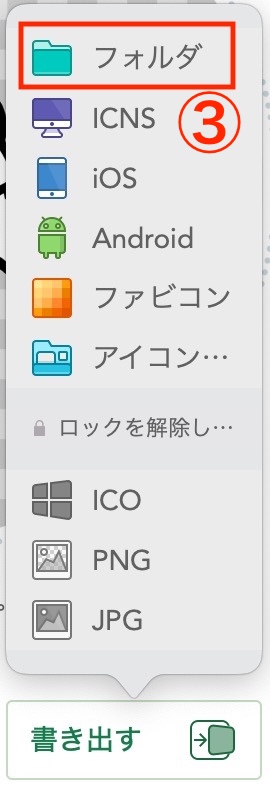
アイコンがフォルダになりました!
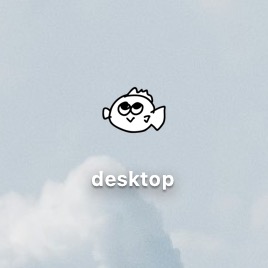

ちっさ…
デスクトップのフォルダを変える方法|まとめ
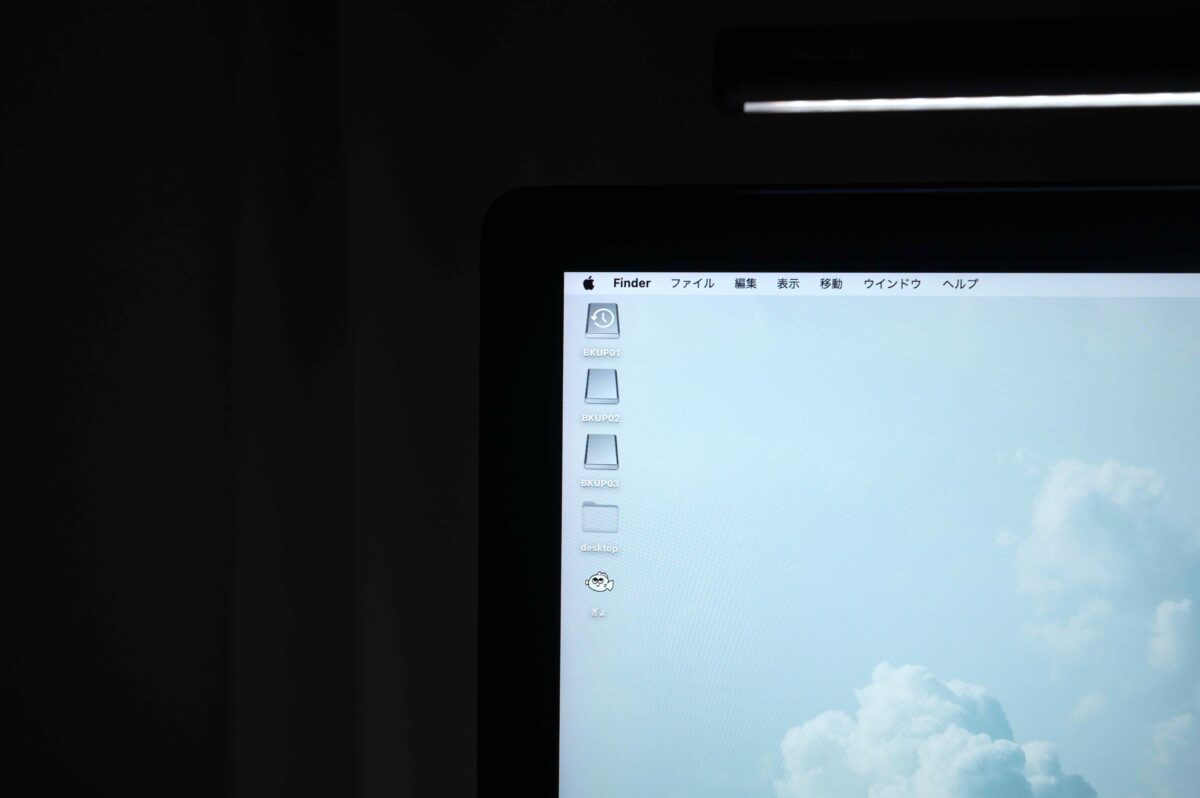
色を変えるだけで、壁紙デザインとの相性も◎見た目がシンプルにスッキリ。
フォルダに好きなアイコンを設定するのもアリです!
よかったら、あなたのデスクトップもカスタムしてみてくださいね!
最後まで読んでいただきありがとうございました。